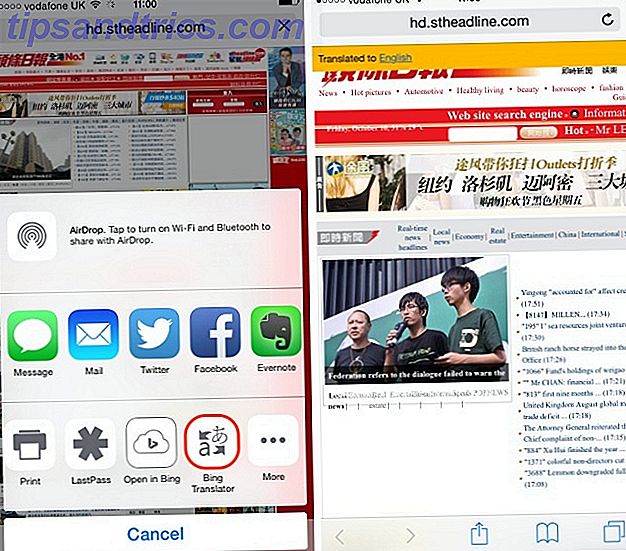Εδώ είναι μια επιλογή των διορθώσεων για να πάρετε το Microsoft Outlook να λειτουργήσει μετά αλέσει για να σταματήσει.
Η απώλεια πρόσβασης στον λογαριασμό σας ηλεκτρονικού ταχυδρομείου μπορεί να είναι απόλυτη καταστροφή από πλευράς παραγωγικότητας. Μπορείτε πάντα να χρησιμοποιήσετε το πρόγραμμα-πελάτη Web του Microsoft Outlook Web Vs. Desktop: Ποια είναι η καλύτερη για εσάς; Το Microsoft Outlook Web Vs. Desktop: Ποια είναι η καλύτερη για εσάς; Το Outlook.com είναι ένα ισχυρό ηλεκτρονικό πρόγραμμα ηλεκτρονικού ταχυδρομείου που διατίθεται δωρεάν με το Office Online. Μπορεί όμως το Outlook στο διαδίκτυο να ανταγωνιστεί τον αντίστοιχο υπολογιστή γραφείου; Η σύγκριση του Outlook θα σας βοηθήσει να αποφασίσετε μόνοι σας. Διαβάστε περισσότερα ως εναλλακτική λύση, αλλά τα προβλήματα με την έκδοση για το desktop του προγράμματος μπορεί να σας προκαλέσουν πονοκέφαλο εξίσου καλά.
Ωστόσο, μπορείτε να λύσετε πολλά κοινά θέματα του Outlook με μερικά κλικ, εφόσον γνωρίζετε τι κάνετε. Δοκιμάστε αυτές τις τεχνικές και αναζητήστε τα εισερχόμενα ηλεκτρονικού ταχυδρομείου σας χωρίς καθυστέρηση.
1. Ελέγξτε εάν το Outlook είναι ενημερωμένο
Μια ξεπερασμένη εγκατάσταση είναι γρήγορη για την αναταραχή του Outlook, ειδικά αν χρησιμοποιείτε υπολογιστή εργασίας. Ίσως γνωρίζετε ποιες εκδόσεις του Outlook και των Windows είναι εγκατεστημένες στο οικιακό σας σύστημα, αλλά ίσως να μην είστε ενήμεροι για αυτές τις πληροφορίες στην εργασία σας.
Ενδέχεται να μην έχετε τα απαραίτητα διαπιστευτήρια για να το κάνετε σε έναν υπολογιστή εργασίας, αλλά αν είναι δυνατό, αξίζει να χρησιμοποιήσετε το Windows Update όταν το Windows Update χάνεται. Δοκιμάστε το όταν το Windows Update χάνεται. Δοκιμάστε αυτό. πονοκέφαλο? Έχουμε καταρτίσει επτά συμβουλές για να σας βοηθήσουμε να το αποκολλήσετε. Διαβάστε περισσότερα για να βεβαιωθείτε ότι τρέχετε τις τρέχουσες εκδόσεις τόσο των Windows όσο και του Outlook. Αν δεν έχετε τα απαιτούμενα προνόμια, επικοινωνήστε με έναν τεχνικό.
2. Χρησιμοποιήστε τον Βοηθό υποστήριξης και αποκατάστασης
Η Microsoft γνωρίζει πολύ καλά τις δυσκολίες που μπορεί να έχουν οι χρήστες με το Outlook και τη σουίτα του Office ως σύνολο 5 Λόγοι για τους οποίους δεν πρέπει να αγοράσετε γραφείο 2016 5 Λόγοι για τους οποίους δεν πρέπει να αγοράσετε γραφείο 2016 Εάν αγοράσετε την αυτόνομη έκδοση πακέτου του Office 2016 ; Παρουσιάζουμε την περίπτωσή μας γιατί νομίζουμε ότι δεν πρέπει και θα σας δείξουμε τι μπορείτε να κάνετε αντ 'αυτού. Διαβάστε περισσότερα . Για να αντιμετωπίσει αυτά τα ζητήματα, η Microsoft έχει αναπτύξει ένα εργαλείο που μπορεί να είναι σε θέση να διορθώσει αυτόματα λάθη αυτόματα.
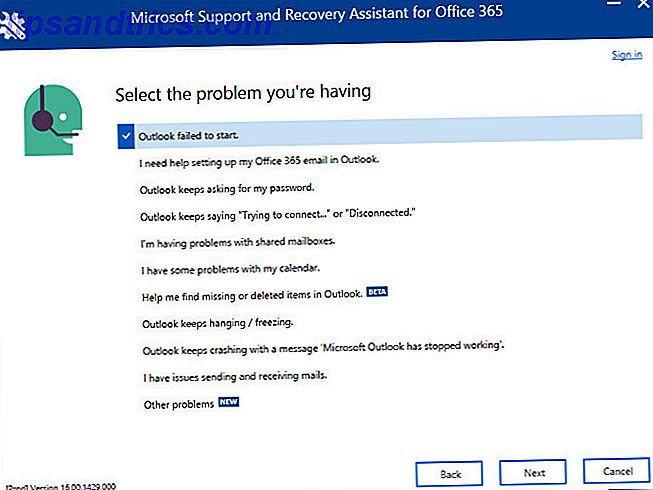
Ο βοηθός υποστήριξης και αποκατάστασης είναι διαθέσιμος από το Κέντρο υποστήριξης του Outlook και μπορεί να βοηθήσει όταν το Outlook σταματά να ανταποκρίνεται, όταν ο υπολογιστής-πελάτης δεν μπορεί να λάβει μηνύματα ηλεκτρονικού ταχυδρομείου, όταν τα κοινόχρηστα ημερολόγια και τα γραμματοκιβώτια σταματούν να λειτουργούν, όταν το πρόγραμμα συνεχίζει να ζητάει τον κωδικό σας το πρόγραμμα ισχυρίζεται ότι «προσπαθεί να συνδεθεί» ή διαμαρτύρεται για «αποσύνδεση».
3. Απενεργοποιήστε τη λειτουργία συμβατότητας
Εάν χρησιμοποιείτε τα Windows 7 και σκοντάψετε ένα μήνυμα λάθους "δεν είναι δυνατή η εκκίνηση του Microsoft Outlook", τότε πιθανώς να κατηγορήσετε τη λειτουργία συμβατότητας. Αυτή η λειτουργία έχει ως στόχο να διευκολύνει τη χρήση του προγράμματος σε ένα παλαιότερο λειτουργικό σύστημα 3 τρόποι υποβάθμισης των Windows 10 & Rollback στα Windows 7 ή 8.1 Απεριόριστα 3 τρόποι υποβάθμισης των Windows 10 & Rollback στα Windows 7 ή 8.1 Επ 'αόριστον Έχετε αναβαθμίσει Τα Windows 10 για να εξασφαλίσουν ένα δωρεάν αντίγραφο ή αναβαθμίστηκαν έντονα. Μοιραζόμαστε τρία κόλπα που θα σας βοηθήσουν να υποβαθμίσετε τώρα ή αργότερα και να σας εξοικονομήσετε εάν η αναβάθμισή σας απέτυχε. Διαβάστε περισσότερα, αλλά μερικές φορές μπορεί να προκαλέσει τα δικά της προβλήματα.
Για να ελέγξετε αν είναι ενεργοποιημένη η λειτουργία συμβατότητας, αναζητήστε το αρχείο Outlook.exe στον σκληρό σας δίσκο ή πλοηγηθείτε σε αυτό σε ένα παράθυρο του File Explorer. Εάν χρησιμοποιείτε το Office 2013, μπορείτε να βρείτε το αρχείο EXE στο φάκελο Αρχεία προγράμματος> Microsoft Office> Root> Office 15 ή Αρχεία προγράμματος (x86)> Microsoft Office> Root> Office 15 .
Κάντε δεξί κλικ στο αρχείο και επιλέξτε Ιδιότητες, στη συνέχεια, κατευθυνθείτε στην καρτέλα Συμβατότητα . Εάν έχει επιλεγεί κάποιο από τα πεδία αυτής της οθόνης, καταργήστε την επιλογή τους και, στη συνέχεια, κάντε κλικ στην επιλογή Εφαρμογή και ΟΚ .
4. Εκτελέστε το Outlook σε ασφαλή λειτουργία
Εάν το Outlook σταματά να ανταποκρίνεται ενώ ένα μήνυμα "επεξεργασίας" εμφανίζεται στην οθόνη, αξίζει να ξεκινήσετε το πρόγραμμα σε ασφαλή λειτουργία Πώς να εκκινήσετε σε ασφαλή λειτουργία των Windows 10 Πώς να εκκινήσετε σε Windows 10 Ασφαλής λειτουργία Η ασφαλής λειτουργία είναι μια ενσωματωμένη δυνατότητα αντιμετώπισης προβλημάτων που σας επιτρέπει διορθώστε τα ζητήματα στη ρίζα, χωρίς παρεμβολές μη ουσιωδών εφαρμογών. Μπορείτε να αποκτήσετε πρόσβαση στην ασφαλή λειτουργία με διάφορους τρόπους, ακόμα και αν τα Windows 10 δεν είναι πλέον μπότες. Διαβάστε περισσότερα για πιθανή διάγνωση του ζητήματος.
Για να το κάνετε αυτό, εισάγετε το Outlook.exe /safe στη γραμμή αναζήτησης - ίσως χρειαστεί να εκτελέσετε αυτήν την εντολή ως διαχειριστής.

Εάν το Outlook ανοίγει με επιτυχία, κλείστε το πρόγραμμα και στη συνέχεια ανοίξτε ξανά κανονικά. Ας ελπίσουμε ότι δεν θα κρεμάσει πλέον στο παράθυρο διαλόγου "επεξεργασία".
5. Κάντε επισκευές
Τα ζητήματα εκκίνησης του Outlook συχνά προκαλούνται από μια κατεστραμμένη εγκατάσταση ή κατεστραμμένα αρχεία δεδομένων. Ευτυχώς, δεν είναι πολύ δύσκολο να εκτελέσετε μια εργασία επισκευής Πώς να επιδιορθώσετε το Outlook Inbox με το εργαλείο επιδιόρθωσης Πώς να επιδιορθώσετε το Outlook Inbox με το εργαλείο επιδιόρθωσης Γνωρίζετε ότι το Outlook συνοδεύεται από ένα εργαλείο επιδιόρθωσης για την επιδιόρθωση αρχείων PST; Θα σας δείξουμε πώς να χρησιμοποιήσετε αυτά και άλλα βήματα αντιμετώπισης προβλημάτων για το Microsoft Outlook. Διαβάστε περισσότερα σχετικά με αυτά τα αρχεία.
Επισκευή της σουίτας του Office
Για να επισκευάσετε το Office ως σύνολο, κατευθυνθείτε στην ενότητα Προγράμματα και δυνατότητες του Πίνακα Ελέγχου . Βρείτε την έκδοση του Microsoft Office που χρησιμοποιείτε, κάντε δεξί κλικ και επιλέξτε Αλλαγή .

Θα πρέπει να δείτε επιλογές που θα σας επιτρέψουν να επιδιορθώσετε την εγκατάσταση - ανάλογα με την έκδοση του Office που χρησιμοποιείτε, μπορεί να διαφέρουν ελαφρώς από την παρακάτω εικόνα.

Εκτελέστε τη λειτουργία " Επιδιόρθωση " και δείτε αν το πρόβλημα σας επιλύει.
Επισκευή αρχείων δεδομένων του Outlook
Εάν το Outlook δεν λειτουργεί σωστά, αλλά το υπόλοιπο της οικογένειας προγραμμάτων του Office, ενδέχεται να υπάρχει κάποιο πρόβλημα με τα αρχεία δεδομένων του προγράμματος. Για να το διορθώσουμε, μπορούμε να χρησιμοποιήσουμε το εργαλείο επιδιόρθωσης εισερχομένων.
Το Εργαλείο επιδιόρθωσης εισερχομένων εγκαθίσταται από προεπιλογή παράλληλα με την εγκατάσταση του Office. Αναζητήστε το SCANPST.exe για να το βρείτε στο σύστημά σας.

Επισκευή του Προφίλ Outlook
Ένα κατεστραμμένο προφίλ μπορεί επίσης να είναι η αιτία των δυσκολιών σας με το Outlook. Για να ξεκινήσετε μια επιδιόρθωση, ανοίξτε τον Πίνακα Ελέγχου και αναζητήστε το Αλληλογραφία .

Αυτό θα ξεκινήσει το παράθυρο ρύθμισης αλληλογραφίας . Κάντε κλικ στο πλαίσιο με τίτλο Λογαριασμοί email .

Στην επόμενη οθόνη, βρείτε τον λογαριασμό σας και κάντε κλικ στην επιλογή Επιδιόρθωση .

Ακολουθήστε οποιαδήποτε περαιτέρω βήματα στον οδηγό όπως είναι απαραίτητο - οι απαραίτητες ενέργειες ενδέχεται να διαφέρουν ανάλογα με το πρόβλημα.
6. Χρησιμοποιήστε διακόπτες γραμμής εντολών
Εάν δεν μπορείτε να ανοίξετε ένα συγκεκριμένο πρόγραμμα, μπορείτε να χρησιμοποιήσετε τους διακόπτες γραμμής εντολών για να χειριστείτε ορισμένες επιλογές και ρυθμίσεις, για να ενεργοποιήσετε τα πράγματα. Για να το κάνετε αυτό, καταχωρίστε τις ακόλουθες συμβολοσειρές σε ένα παράθυρο γραμμής εντολών ή απευθείας στη γραμμή αναζήτησης των Windows 10.
outlook /resetnavpaneθα επαναφέρει το παράθυρο περιήγησης του προγράμματος, μια κοινή πηγή πολλών σημαντικών ζητημάτων.- οι προεπιλεγμένοι
outlook /resetfoldersφάκελοι θα αποκαταστήσουν τους φακέλους που λείπουν στην προεπιλεγμένη θέση παράδοσης. outlook /cleanremindersθα αφαιρέσει τυχόν συναγερμοί και συμβάντα που συνδέονται με το ημερολόγιο του Outlook, τα οποία μπορούν να λύσουν ορισμένα θέματα εκκίνησης.
Ελέγξτε έξω αυτό το άρθρο 25 Διακόπτες γραμμής εντολών του Outlook 2016 πρέπει να ξέρετε 25 διακόπτες γραμμής εντολών του Outlook 2016 πρέπει να ξέρετε Μπορείτε να πάρετε περισσότερα από το Outlook μάθοντας πώς να χρησιμοποιήσετε διακόπτες γραμμής εντολών. Διαβάστε περισσότερα για πολλούς πιο χρήσιμους διακόπτες γραμμής εντολών για χρήση με το Outlook.
7. Απενεργοποιήστε τα ενεργά πρόσθετα
Εάν μπορείτε να ανοίξετε το Outlook κατά τη χρήση της ασφαλούς λειτουργίας, αλλά τα προβλήματα παραμένουν όταν απενεργοποιηθεί, ένα από τα πρόσθετα σας 10 Handy Productivity Add-Ins για πρόσθετα Microsoft Handy Productivity για πρόσθετα Microsoft Word 10 μπορεί να αλλάξει εντελώς τη ροή εργασίας σας. Αν δεν χρειάζεται πλέον να αφήσετε το έγγραφό σας για μικρές εργασίες, η παραγωγικότητά σας θα αυξηθεί. Δοκιμάστε αυτές τις 10 μικροεφαρμογές για το Microsoft Word. Διαβάστε περισσότερα μπορεί να είναι υπαιτιότητά σας. Αυτή η κατάσταση συνοδεύεται συχνά από ένα μήνυμα σφάλματος σχετικά με ένα συγκεκριμένο πρόσθετο, αλλά οι οδηγίες που δίνονται σε αυτό το μήνυμα δεν είναι πιθανό να διορθώσουν το πρόβλημα.
Αντ 'αυτού, ξεκινήστε το Outlook σε ασφαλή λειτουργία (δείτε τις οδηγίες παραπάνω) και απενεργοποιήστε όλα τα πρόσθετα μεταβαίνοντας στο File> Options> Add-ins . Ανοίξτε ξανά το πρόγραμμα χωρίς ενεργοποιημένη την Ασφαλής λειτουργία για να ελέγξετε ότι λειτουργεί και ενεργοποιήστε κάθε πρόσθετο ξεχωριστά για να δείτε ποιο συγκεκριμένο στοιχείο είναι ο ένοχος.
Σε ένα σενάριο χειρότερης περίπτωσης, η απενεργοποίηση του πρόσθετου που προκαλεί προβλήματα θα σας επιτρέψει να έχετε πρόσβαση στο Outlook κανονικά άλλη μια φορά, ακόμη και αν πρέπει να πάτε χωρίς τη λειτουργικότητα που προσφέρει. Μόλις μειώσετε το ζήτημα σε ένα μόνο πρόσθετο, μπορείτε να κάνετε online αναζήτηση ή να έρθετε σε επαφή με τον προγραμματιστή του για περισσότερες πληροφορίες σχετικά με μια επιδιόρθωση.
Να είστε σίγουροι και μην πανικοβάλλεστε!
Το χειρότερο μέρος του προβλήματος με το Outlook είναι πόσο δύσκολο μπορεί να είναι η διάγνωση του προβλήματος. Η καλύτερη προσφυγή είναι να είστε προσεκτικοί και να σημειώσετε όλα όσα προσπαθείτε - ακόμα κι αν δεν λειτουργεί.
Εάν δεν υπάρχει καμία από τις στρατηγικές που αναφέρονται σε αυτό το άρθρο να διορθώσετε τα προβλήματά σας, ίσως χρειαστεί να συμβουλευτείτε έναν επαγγελματία Πώς να αποφύγετε απάτες PC Repair & Τεχνική Υποστήριξη Πώς να αποφύγετε τις απάτες PC Repair & Tech Support Δεν είναι κάθε τεχνικός PC σας καλύτερο συμφέρον στην καρδιά σας. Κάποιοι εφαρμόζουν τακτικές πωλήσεις τακτικές ή θα σας απατούν να αγοράσουν την υπηρεσία τους. Ανακαλύπτουμε δημοφιλείς μεθόδους και σας βοηθάμε να εντοπίσετε αξιόπιστους τεχνικούς επισκευής PC. Διαβάστε περισσότερα . Ωστόσο, εάν μπορείτε να αναμεταδώσετε αυτό που έχετε ήδη δοκιμάσει στην τεχνική υποστήριξη, θα είναι σε θέση να χτυπήσουν μακριά κάποιες πιθανές αιτίες και να εξοικονομήσουν χρόνο. Παρακολουθήστε τις δικές σας διαγνωστικές προσπάθειες και οι προσπάθειές σας δεν θα είναι μάταιες.
Έχετε μια συμβουλή για την επιστροφή του Outlook από τους νεκρούς; Ή ψάχνετε βοήθεια για ένα συγκεκριμένο ζήτημα που δεν καλύπτεται από αυτόν τον οδηγό; Προχωρήστε στην ενότητα σχολίων για να συμμετάσχετε στη συζήτηση.
Εικόνες Credits: ESB Professional / Shutterstock